Содержимое ячейки воспринимается программой Excel как формула, если оно начинается со знака «=». Формула может содержать числовые константы, функции Excel и ссылки на ячейки. Ввод формулы заканчивается нажатием клавиши <Enter> или щелчком на кнопке Ввод в строке формул. В ячейке выводится результат вычисления, а при активизации ячейки в строке формул отображается введенная формула.
Примечание. Чтобы увидеть формулы в ячейках таблицы, нужно в диалоговом окне Сервис Параметры на вкладке Вид в области Параметры окна установить флажок Формулы. Для возвращения к обычному виду ячеек необходимо сбросить этот флажок.
Параметры на вкладке Вид в области Параметры окна установить флажок Формулы. Для возвращения к обычному виду ячеек необходимо сбросить этот флажок.
Правило использования формул в программе Excel состоит в том, что если вычисляемое значение зависит от других ячеек таблицы, то всегда следует использовать формулу со ссылками на эти ячейки. Ссылка задается указанием адреса ячейки. На рисунке 5.1 показан пример вычисления в ячейке С2 по формуле: = A2*B2
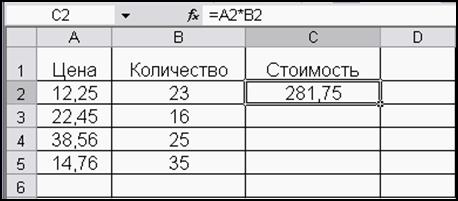
Рис. 5.1
Ссылку на ячейку можно задать двумя способами:
1. ввести адрес ячейки с клавиатуры;
2. по ходу ввода формулы щелкать на нужной ячейке.
Второй способ является более быстрым и удобным.
Так для ввода указанной формулы, следует последовательно выполнить следующие действия:
1. активизировать ячейку С2;
2. ввести с клавиатуры знак "=";
3. щелкнуть в ячейке А2;
4. ввести с клавиатуры знак " * ";
5. щелкнуть в ячейке В2;
6. нажать <Enter>.
Ячейка, в которой выполняется щелчок, выделяется движущейся пунктирной рамкой, а ее адрес отображается в формуле. Если случайно щелчок выполнен не на той ячейке, не надо предпринимать никаких действий по отмене, достаточно щелкнуть в нужной ячейке.
 2015-04-20
2015-04-20 677
677








